iPhone 13 හි සක්රිය කිරීමේ අගුල මඟහරින්න
2022 අප්රේල් 28 • ගොනු කළේ: උපාංග අගුළු තිරය ඉවත් කරන්න • ඔප්පු කළ විසඳුම්
පළමු iPhone දියත් කළ දා සිට, iPhone සහ Apple යන දෙකම iPhone වෙත එකතු කරන නව විශේෂාංග සහ හැකියාවන් හේතුවෙන් වසරින් වසර දැවැන්ත වර්ධනයක් දක්නට ලැබේ. ඇපල් අයිෆෝන් ප්රිය කරන නිෂ්පාදනයක් ලෙස තබා ඇත, කෙසේ හෝ එය ස්මාර්ට් ජංගම දුරකතනයක් තිබීමේ හැඟීම් ඉක්මවා ගොස් විශේෂ දෙයක් බවට පත්වේ. එයින් බොහොමයක් වැඩ කරන ස්ථානයේ ඇපල් අලෙවිකරණය වේ, නමුත් අලෙවිකරුවන්ට වැඩ කිරීමට විශිෂ්ට නිෂ්පාදන තිබේ. කාලයාගේ ඇවෑමෙන්, Apple විසින් සොරකම් වැළැක්වීම සඳහා එහි උපාංගවලට Activation Lock නමින් යමක් එකතු කරන ලදී, මන්ද, ඔබ එය අනුමාන කරන පරිදි, Apple උපාංග සොරුන්ගේ ප්රධාන ඉලක්කයක් වේ. Activation Lock යනු කුමක්ද? අවස්ථා නම්, ඔබ මෙම ලිපිය කියවන්නේ නම්, ඔබ එහි සිරවී සිටින අතර, ඔබගේ iPhone හි Activation Lock මඟ හැරීමට කුමක් කළ යුතු දැයි දැන ගැනීමට අවශ්ය වේ. එය කුමක්ද යන්න පිළිබඳව ඔබට වඩා හොඳ අවබෝධයක් ලබා දීම සඳහා අපි Activation Lock මත කුඩා ප්රාථමිකයකින් ආරම්භ කරමු.
I කොටස: Activation Lock Primer
ඇපල් නිෂ්පාදන මිල අධික වන අතර ඒවා අගය කරනු ලැබේ. අවුරුදු 5ක් පැරණි ඇන්ඩ්රොයිඩ් උපාංගයක් කිසිවකු සොරකම් නොකර තනිව සිටිය හැකි විට, අද පවා ඔබට iPhone 6S සමඟ එය අවදානමට ලක් කළ නොහැක. Apple විසින් සොරකම් වැළැක්වීම සඳහා එහි උපාංගවල Activation Lock එකක් සාදා ඇති අතර, අප දන්නා පරිදි, එය බොහෝ දුරට සාර්ථක වී ඇත. ඔබගේ iPhone 13 සොරකම් කර ඇත්නම්, එය කලින් භාවිතා කළ අක්තපත්ර (ඔබේ අක්තපත්ර) ඇතුළත් කර ඇත්නම් මිස වෙන කිසිවෙකුට එය ඔවුන්ගේ ඇපල් හැඳුනුම්පත සමඟ භාවිතා කළ නොහැක, එසේ වුවද, Apple විසින් iCloud Find My Activation Lock වඩාත් සීමාකාරී වීමට ශක්තිමත් කර ඇත. ඔබට ඔබගේ උපාංග මුරපදයේ සිට (ඔබ Mac එකක එකම Apple ID භාවිතා කරන්නේ නම්) ඔබගේ iOS උපාංග මුර කේතය දක්වා, පැහැදිලිවම, ඔබගේ Apple ID මුරපදය දක්වා බොහෝ තොරතුරු ඇතුළත් කිරීමට සිදු විය හැක. එය Apple භාවිතා කරන්නන්ට පක්ෂව ක්රියා කරන පද්ධතියකි.
එහෙත්, සමහර අවස්ථාවලදී, පරිශීලකයින්ට සැබෑ හේතු නිසා සක්රීය කිරීමේ අගුල වටා යාමට අවශ්ය වේ, එනම්, ඔබ භාවිතා කළ Apple උපාංගයක් යමෙකුගෙන් මිලදී ගන්නා විට. ඔවුන්ගේ Apple ගිණුමෙන් එම උපාංගය ඉවත් කිරීමට ඔවුන්ට අමතක වී ඇති අතර Activation Lock ඔබට එය භාවිතා කිරීමට ඉඩ නොදේ. නැතහොත්, ඔබ තොරතුරු තාක්ෂණ පරිපාලකයෙකු වන අතර ඔබ සේවකයින්ට ලබා දී ඇති උපාංග කළමනාකරණය කරයි. සමහර සේවකයින් ඔවුන්ගේ උපාංගවලින් ඔවුන්ගේ ගිණුම් ඉවත් නොකළ අතර දැන් එම iPhones Activation Lock වලින් පිරී ඇත. මෙම පියවරෙන් පියවර මාර්ගෝපදේශය භාවිතයෙන් ඔබට එය ඉවත් කළ හැකිය.
II කොටස: iPhone 13 මත සක්රිය කිරීමේ අගුල මඟ හැරීමට පියවරෙන් පියවර මාර්ගෝපදේශය

Apple ඔබ විශ්වාස කරන පරිදි Activation Lock යනු ලෝකයේ අවසානය නොවේ. ලෝකයම හැර ලෝකයේ කිසිවක් පරිපූර්ණ නොවේ. ඒ අනුව, ඔබ විසින් මිලදී ගත් Apple උපාංගයක Activation Lock මඟ හැරීමට ක්රම ඇති අතර, පෙර හිමිකරුට අගුළු ඇරීමට අමතක වී හෝ හිතාමතාම එසේ කර ඇති අතර, දැන් එය අගුළු ඇරීමට වැඩි මුදලක් සඳහා ඔබව ලොම් කිරීමට උත්සාහ කරයි. නැතහොත් රැකියාවෙන් ඉවත් වූ සේවකයෙකු තම iPhone භාර දුන් නමුත් ඉදිරිපත් කිරීමට පෙර උපාංගය මැකීමට අමතක වූ අතර එහි ප්රතිඵලයක් ලෙස, උපාංගය තවමත් ඔවුන්ගේ Apple ID සමඟ සම්බන්ධ වී ඇති අතර, එම iPhone නැවත භාවිත කළ හැකි බවට පත් කිරීම සඳහා ඔබට Activation Lock මඟ හැරිය යුතුය. ඔබට ඒ සඳහා යා හැකි මාර්ග කිහිපයක් තිබේ.
II.I: Apple ID භාවිතයෙන් Activation Lock මඟ හැරීම
ඔබට iPhone හා සම්බන්ධ Apple ID අක්තපත්ර තිබේ නම් iPhone 13 හි Activation Lock අක්රිය කිරීම පහසුය.
පියවර 1: උපාංග ප්රතිසාධන ප්රකාරය ඇතුළු කර උපාංගය කර්මාන්තශාලා සැකසීම් වෙත ප්රතිසාධනය කරන්න.
පියවර 2: ඔබ නැවත උපාංගය සකසන විට, ඔබට උපාංගය හා සම්බන්ධ Apple ID වෙත පුරනය වීමට අවශ්ය වනු ඇත. එසේ කර ඔබ රන්වන් ය!
II.II iCloud වෙබ් අඩවියෙන් සක්රිය කිරීමේ අගුල මඟ හැරීම
ඔබට උපාංගය මැකීමෙන් සහ සම්බන්ධිත iCloud ගිණුමෙන් උපාංගය ඉවත් කිරීමෙන් iCloud හි Find My iPhone යෙදුම භාවිතයෙන් සක්රීය කිරීමේ අගුලද ඉවත් කළ හැක.
පියවර 1: https://icloud.com හි පරිගණකයක iCloud වෙබ් අඩවියට පිවිසෙන්න.
පියවර 2: පුරනය වී iPhone සොයන්න වෙත යන්න.
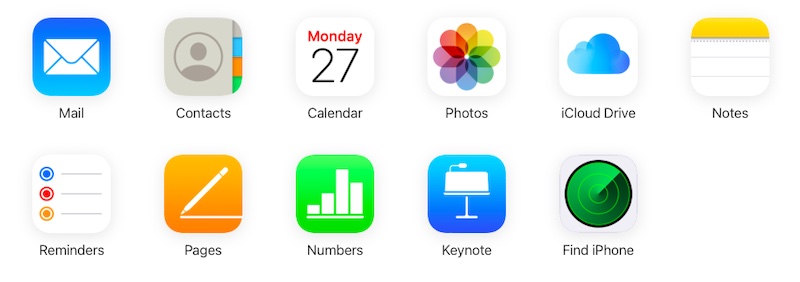
පියවර 3: සියලුම උපාංග ක්ලික් කර පරිශීලකයාට විකුණන ලද උපාංගය තෝරන්න.
පියවර 4: මකන්න iPhone ක්ලික් කරන්න සහ මකාදැමීම අවසන් වූ පසු උපාංගය තවමත් තිබේ නම්, ගිණුමෙන් ඉවත් කරන්න ක්ලික් කරන්න.
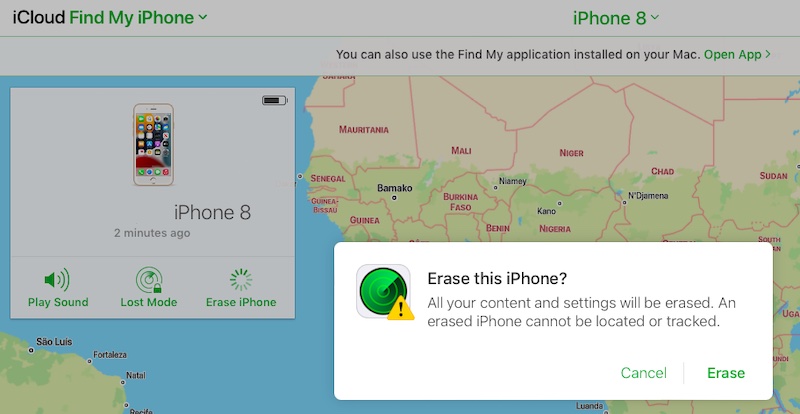
මෙම ක්රියාවලියට අදාළ iPhone හි දත්ත සේවාව ක්රියාකාරී වීම අවශ්ය වේ, එසේ නොමැති නම්, මෙය ක්රියා නොකරනු ඇත. ක්රියාවලිය අවසන් වූ විට, iPhone නැවත ආරම්භ කර අගුල ඉවත් කිරීමට ඔබගේ Apple ID සමඟ එය සකසන්න.
II.III මයික්රොසොෆ්ට් ඉන්ටූන් භාවිතයෙන් සක්රීය කිරීමේ අගුල මඟ හැරීම
ඔබ IT පරිපාලකයෙක් නම් සහ Microsoft සේවා භාවිතා කරන්නේ නම්, ඔබ සේවකයින්ට iPhone ලබා දී ඇත. සේවකයින් පිටත්ව යන විට හෝ පිටව යාමට සලස්වන විට, ඔවුන් හැර යන උපාංග තවමත් ඔවුන් දන්නා මුරපදයකින් පුරනය වී තිබිය හැකිය. ආයතනික උපාංග සඳහා Activation Lock අක්රිය කිරීමට Apple විසින් Microsoft Intune සඳහා සපයන ක්රමයක් තිබේ.
පියවර 1: Microsoft Endpoint Manager හි පරිපාලක මධ්යස්ථානය වෙත පුරනය වන්න.
පියවර 2: Intune යටතේ උපාංග තෝරන්න.
පියවර 3: සියලුම උපාංග තෝරන්න.
පියවර 4: ඔබට අගුල අක්රිය කිරීමට අවශ්ය උපාංගය සොයා ගන්න, සහ දෘඪාංග අංශය යටතේ, කොන්දේසි සහිත ප්රවේශය යටතේ ලබා දී ඇති Activation Lock Bypass කේතය පිටපත් කරන්න.
පියවර 5: උපාංගයේ දළ විශ්ලේෂණ කවුළුව යටතේ, පිස දමන්න තෝරන්න.
පියවර 6: උපාංගය යළි පිහිටුවන විට, එය Apple ID සහ මුරපදය සඳහා විමසයි. හැඳුනුම්පත හිස්ව තබා බයිපාස් කේතය මුරපදයක් ලෙස ඇතුළත් කරන්න.
උපාංගය නැවත සකසනු ඇති අතර, සේවකයින්ට නව Apple ID සමඟ නැවත සැකසිය හැක.
II.IV: Dr.Fone භාවිතයෙන් සක්රිය කිරීමේ අගුල මඟ හැරීම - තිර අගුළු හැරීම (iOS)
ඔබ තොරතුරු තාක්ෂණ පරිපාලකයෙකු නොවේ නම් හෝ ඔබ ඉහත සියලුම hoopla හරහා නොගොස් පහසුවෙන් සහ ඉක්මනින් Activation Lock ඉවත් කිරීමට අවශ්ය නම්, Wondershare Dr.Fone - Screen Unlock (iOS) යනු ඔබට අවශ්ය දෙයයි.

Dr.Fone - Screen Unlock (iOS)
කරදරයකින් තොරව iPhone හි Activation Lock ඉවත් කරන්න.
- සරල, ක්ලික්-හරහා, ක්රියාවලිය.
- සියලුම iPhone සහ iPad වෙතින් තිර මුරපද අගුළු හරින්න.
- තාක්ෂණික දැනුම අවශ්ය නොවේ, සෑම කෙනෙකුටම එය හැසිරවිය හැකිය.
- iPhone XS (Max) / iPhone XR / iPhone X / 8 (Plus)/ iPhone 7(Plus)/ iPhone6s (Plus), iPhone SE සහ නවතම iOS අනුවාදය සම්පූර්ණයෙන්ම සඳහා සහය දක්වයි!

Dr.Fone යනු දුරකථන භාවිතා කරන්නන්ට කලින් කලට තිබිය හැකි අසංඛ්යාත අවශ්යතා සපුරාලන මොඩියුල සමූහයක් වන අතර, අවශ්ය වූ විට Apple උපාංග සඳහා Activation Lock අක්රිය කිරීමේ අවශ්යතාවය ඉන් එකක් වේ. අවශ්යතාවයක් අපගේ දරුණු සිහින තුළ කිසි විටෙකත් පැන නගින්නේ නැත, එය වඩාත් නුසුදුසු වේලාවක එය සිදු වන තුරු. ඒක තියෙනවා නේද?
Dr.Fone - Screen Unlock (iOS) භාවිතයෙන් ඉක්මනින් Activation Lock මඟහැර ඔබගේ iPhone 13 පිහිටුවීමට සම්බන්ධ වන්නේ කෙසේද යන්න මෙන්න. Dr.Fone තියෙනවද?
පියවර 1: Dr.Fone ලබා ගන්න - Screen Unlock (iOS).
පියවර 2: දර්ශනය වන මොඩියුල ලැයිස්තුවෙන්, Screen Unlock තෝරන්න.
පියවර 3: Apple ID Unlock තෝරන්න.

පියවර 4: ඉදිරිපත් කර ඇති විකල්ප දෙකෙන්, සක්රීය අගුල ඉවත් කරන්න තෝරන්න.

පියවර 5: iPhone Jailbreak කිරීමට උපදෙස් අනුගමනය කරන්න.

පියවර 6: Jailbreak කිරීමෙන් පසුව, භාවිත නියමයන් සමඟ දිගටම එකඟ වී ප්රදර්ශනය වන උපාංග විස්තර නිවැරදි බව සලකන්න.
පියවර 7: අවසාන පියවර ලෙස, අගුළු ඇරීමට අරඹන්න ක්ලික් කරන්න.

ටික වේලාවකට පසු, Dr.Fone - Screen Unlock (iOS) ඔබට සාර්ථක බයිපාස් ගැන දැනුම් දෙනු ඇත. ඔබට දැන් උපාංගය නැවත ආරම්භ කර එය භාවිතා කළ හැක. ඔබට ඇමතුම් ගැනීමට හෝ iCloud ඇතුළු සෙලියුලර් සේවාවන් වෙත ප්රවේශ වීමට iPhone භාවිතා කිරීමට නොහැකි වන බැවින් මෙම විකල්පය ස්වභාවයෙන්ම සීමා සහිත වේ. ඔබට වෙනත් ආකාරයකින් අහිමි වන උපාංගයෙන් සමහර දත්ත බැලීමට/ප්රතිසාධන කිරීමට අවශ්ය වූ විට මෙම විකල්පය වඩාත් සුදුසු වේ.
III කොටස: නිගමනය
Activation Lock ඉවත් කිරීම වැරදි පුද්ගලයන්ට හැකි තරම් අපහසු වන අතර නිවැරදි අයට හැකි තරම් පහසු විය යුතුය. මෙයින් අදහස් කරන්නේ ඔබට සක්රිය කිරීමේ අගුල සක්රීය කිරීමට භාවිතා කළ Apple ID අක්තපත්ර තිබේ නම්, ඔබට ඒවා භාවිතා කර Activation Lock ඉවත් කර iPhone 13 පහසුවෙන් අගුළු ඇරීමට හැකි බවයි. කෙසේ වෙතත්, ඔබට Apple ID අක්තපත්ර නොමැති නම් එතැන් සිට දේවල් වඩ වඩාත් දුෂ්කර වේ. ඔබට උපාංගය මකා දැමීමට සහ එය සම්බන්ධ කර ඇති Apple ID ගිණුමෙන් දුරස්ථව උපාංගය ඉවත් කිරීමට iCloud භාවිත කළ හැක. ඔබ Microsoft සේවා යොදවන IT පරිපාලකයෙක් නම්, ඔබට පහසුවෙන් Activation Lock හරහා යාමට Microsoft Intune භාවිතා කළ හැක. අනෙක් සියල්ල අසාර්ථක වුවහොත්, ඔබට iPhone මත Activation Lock මඟ හැරීමට Dr.Fone - Screen Unlock (iOS) භාවිතා කළ හැක.
FRP බයිපාස් කරන්න
- ඇන්ඩ්රොයිඩ් බයිපාස්
- 1. iPhone සහ Android යන දෙකටම කර්මාන්තශාලා යළි පිහිටුවීමේ ආරක්ෂාව (FRP) අක්රීය කරන්න
- 2. යළි පිහිටුවීමෙන් පසු Google ගිණුම් සත්යාපනය මඟ හැරීමට හොඳම ක්රමය
- 3. Google ගිණුම මඟ හැරීමට FRP බයිපාස් මෙවලම් 9
- 4. Android මත බයිපාස් කර්මාන්තශාලා යළි පිහිටුවීම
- 5. Samsung Google ගිණුම් සත්යාපනය මඟහරින්න
- 6. Gmail දුරකථන සත්යාපනය මඟ හැරීම
- 7. Custom Binary Blocked විසඳන්න
- iPhone බයිපාස්






ඩේසි රේන්ස්
කාර්ය මණ්ඩල සංස්කාරක
සාමාන්යයෙන් 4.5 ශ්රේණිගත කර ඇත ( 105 සහභාගී විය)